이달의 요금 청구서를 확인하고 싶으신가요?
이동통신 서비스를 이용하면 매달 사용한 서비스에 대해 청구서를 발급 받습니다. 요즘은 음성/문자/데이터가 고정되어 있는 월 정액 형태의 LTE 요금제를 많이 이용하기 때문에 특별한 일이 없으면 매달 청구되는 요금은 전월과 동일합니다.
하지만 소액결제나 부가 서비스, 로밍 서비스 등을 이용한다면 청구 요금이 달라지고 여기에 홈 서비스 등의 결합이 이루어진다면 또 바뀌기 때문에 청구서를 확인하는 경우가 종종 있습니다. 이때 요금 청구서를 쉽고 간편하게 확인하는 방법에 대해 알려드리겠습니다.
PC에서 확인하는 방법
요금 청구서 확인은 LG유플러스 공식 홈페이지에서 로그인 후 확인할 수 있습니다.
<LG유플러스 공식홈페이지>
공식홈페이지에서 요금 청구서를 확인하는 경로는 3곳이 있습니다. 로그인을 한 이후 ‘고객센터’, ‘My페이지’, ‘요금조회’에서 모두 확인할 수 있습니다.
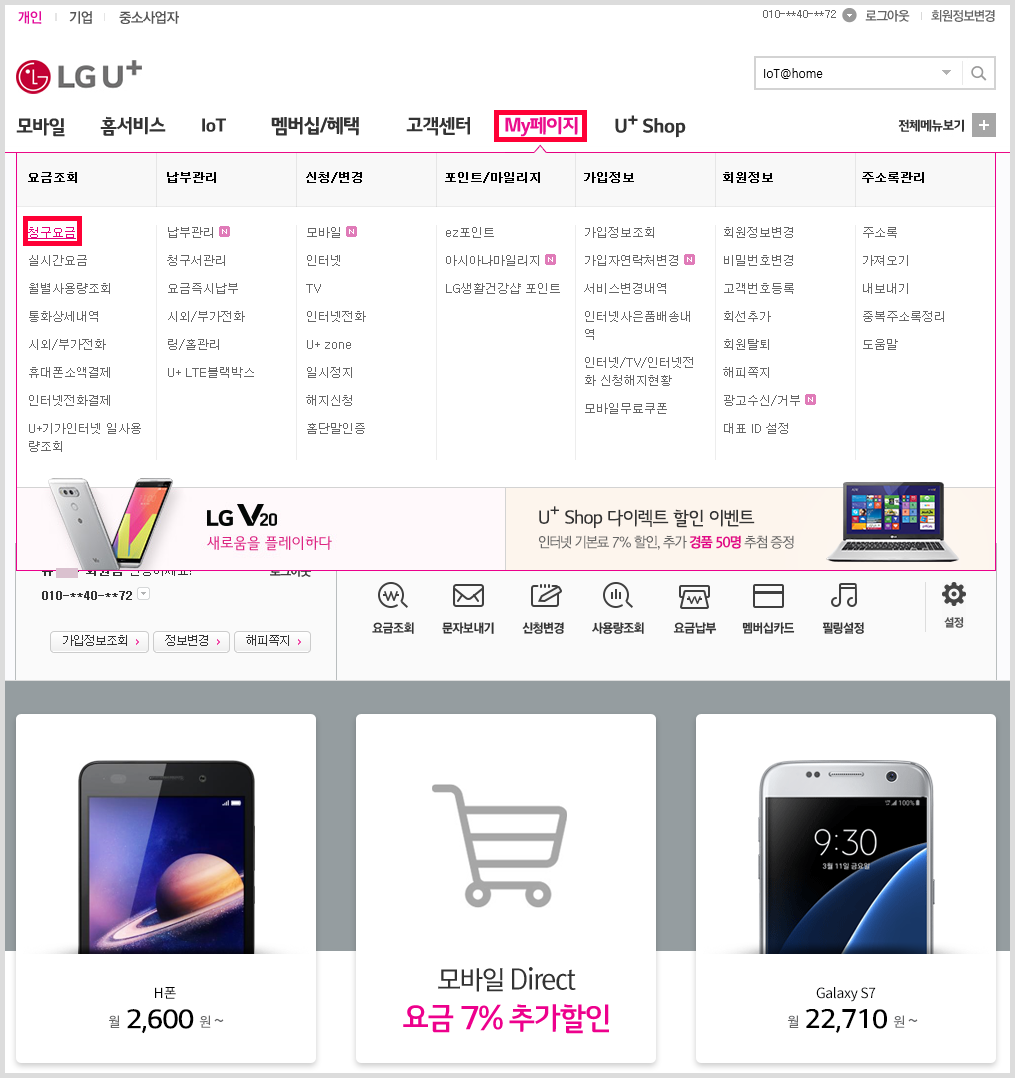
<My페이지 -> 청구요금에서 청구서 확인>
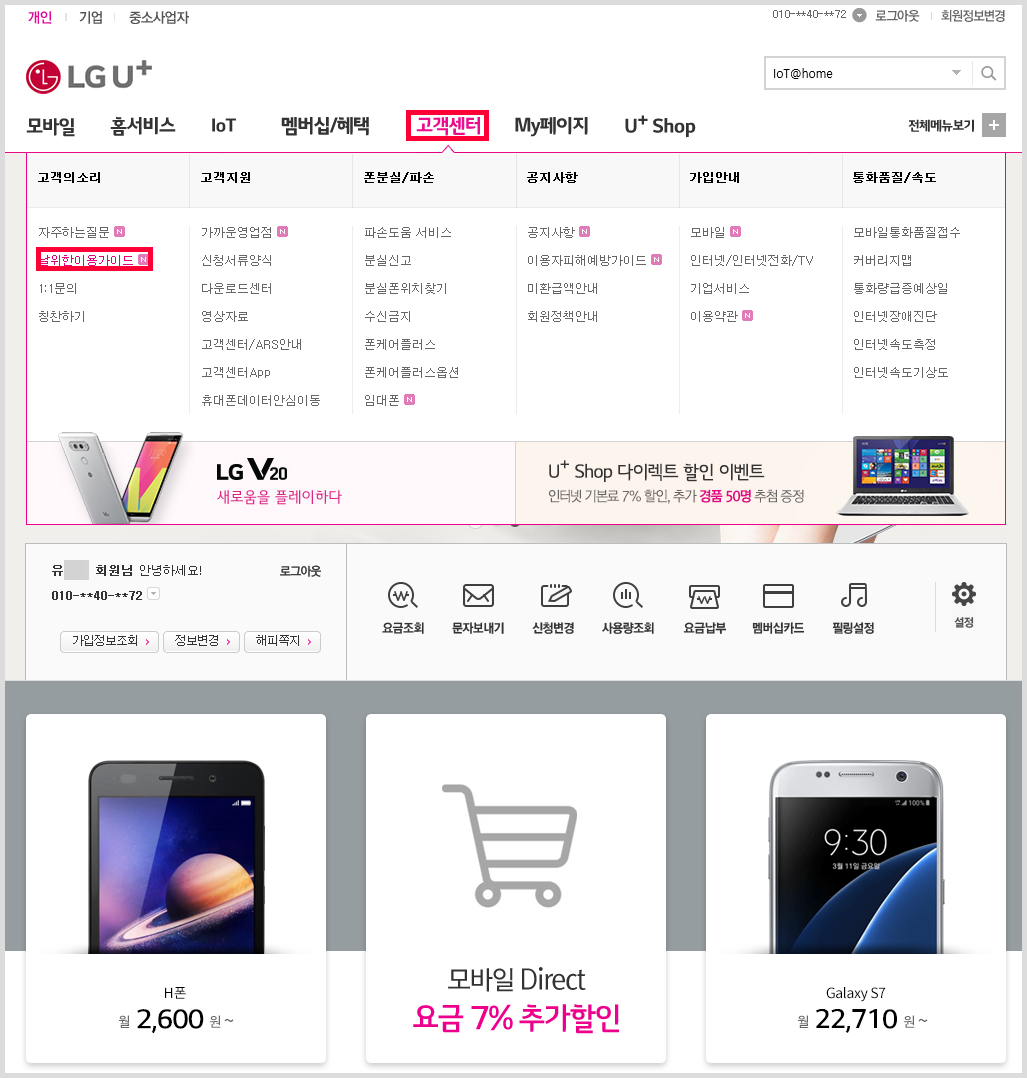
<고객센터 -> 날위한이용가이드 메뉴를 통해 접근 가능>
여기에서는 ‘고객센터’ -> ‘날위한이용가이드’ 메뉴를 통해 요금 청구서를 확인하는 방법을 추천합니다. 날 위한 이용가이드 메뉴에서는 요금 청구서 외에 다양한 도움말을 접할 수 있기 때문입니다.
<날 위한 이용 가이드에서는 고객들이 가장 많이 찾는 메뉴가 정리되어 있습니다>
‘날 위한 이용가이드’ 메뉴로 이동한 뒤 ‘청구요금 확인 및 청구서 관리하기’에서 ‘요금조회’를 클릭하면 최근 발행된 청구서를 확인할 수 있습니다.
<최근 발행된 요금 청구서 확인>
요금 조회를 하면 기본적으로 모바일 요금이 확인됩니다. 만약 인터넷&TV 서비스 이용 요금 청구서를 보려면 ‘청구서 선택’에서 ‘U+ 인터넷’을 선택하면 됩니다.
청구서를 보면 발행된 월과 사용기간, 최총 청구 금액과 총 이용금액 및 할인 금액이 나옵니다. 그리고 그 아래쪽에는 항목별로 구분된 요금과 납부 정보를 확인할 수 있습니다.
보다 상세 내역은 화면을 조금 더 내리면 볼 수 있습니다.
<청구내역 상세 보기>
상세보기 내역에서는 크게 4가지 탭으로 구분 됩니다. 실 청구 비용 상세보기, 할인내역 상세 보기, 최근 6개월 요금 비교, 모바일 포인트(멤버십 포인트) 내역입니다.
청구내역 상세 보기를 하면 ‘통신서비스 요금’, ‘부가 이용 요금’, ‘단말기 관련 요금’으로 나눠서 상세 내역을 볼 수 있습니다.
통신서비스 요금에서는 사용하고 있는 요금제의 기본 요금 외에 추가 통화/문자/데이터 사용료와 로밍 요금 등 실제 청구된 음성 및 데이터 통신 요금을 확인할 수 있습니다.
부가 이용 요금에서는 각종 부가 서비스와 소액결제 이용 요금에 대한 상세 내역을 볼 수 있습니다.
마지막으로 단말기 관련 요금은 단말기 월 할부금과 할부 이자가 표기됩니다.
<할인 상세 내역 안내>
할인 내역 상세보기에서는 모바일 서비스에서 받는 상세 할인 내역이 항목별로 자세히 나옵니다. 이용하는 요금제가 고가이거나 결합 상품을 이용하고 있다면 할인 내역과 금액도 커지는데요. 이에 대해 자세히 볼 수 있습니다.
<최근 6개월 사용 요금 비교>
이 곳에서는 최근 6개월 동안 청구된 요금 비교를 할 수 있습니다. 요금 비교는 청구된 요금을 기준으로 하고 지난 청구 금액의 상세 내역을 보고 싶다면 화면을 위로 올려 보고 싶은 월을 선택해서 보면 됩니다.
마지막으로 모바일 포인트 내역에서는 잔여 멤버십 포인트를 확인할 수 있습니다. 멤버십 포인트에 대해 보다 자세히 보려면 ‘멤버십/혜택’ -> ‘My멤버십’ 또는 U+ 멤버십 앱에서 확인할 수 있습니다.
마지막으로 청구서를 재발행하고 싶다면 ‘고객센터’ -> ‘날위한이용가이드’ -> ‘요금조회’에서 연관 서비스 중 ‘청구서관리’를 선택하면 됩니다.
청구서 재발행 메뉴에서는 ‘신청월’과 ‘신청사유’를 선택하고 요청 방식에서 ‘이메일’이나 ‘SMS’를 선택한 뒤 신청하면 됩니다.
스마트폰으로 확인하는 방법
스마트폰에서 청구서를 확인하는 방법은 PC보다 더 간단합니다. 바로 U+ 고객센터 앱을 이용하는 것인데요.
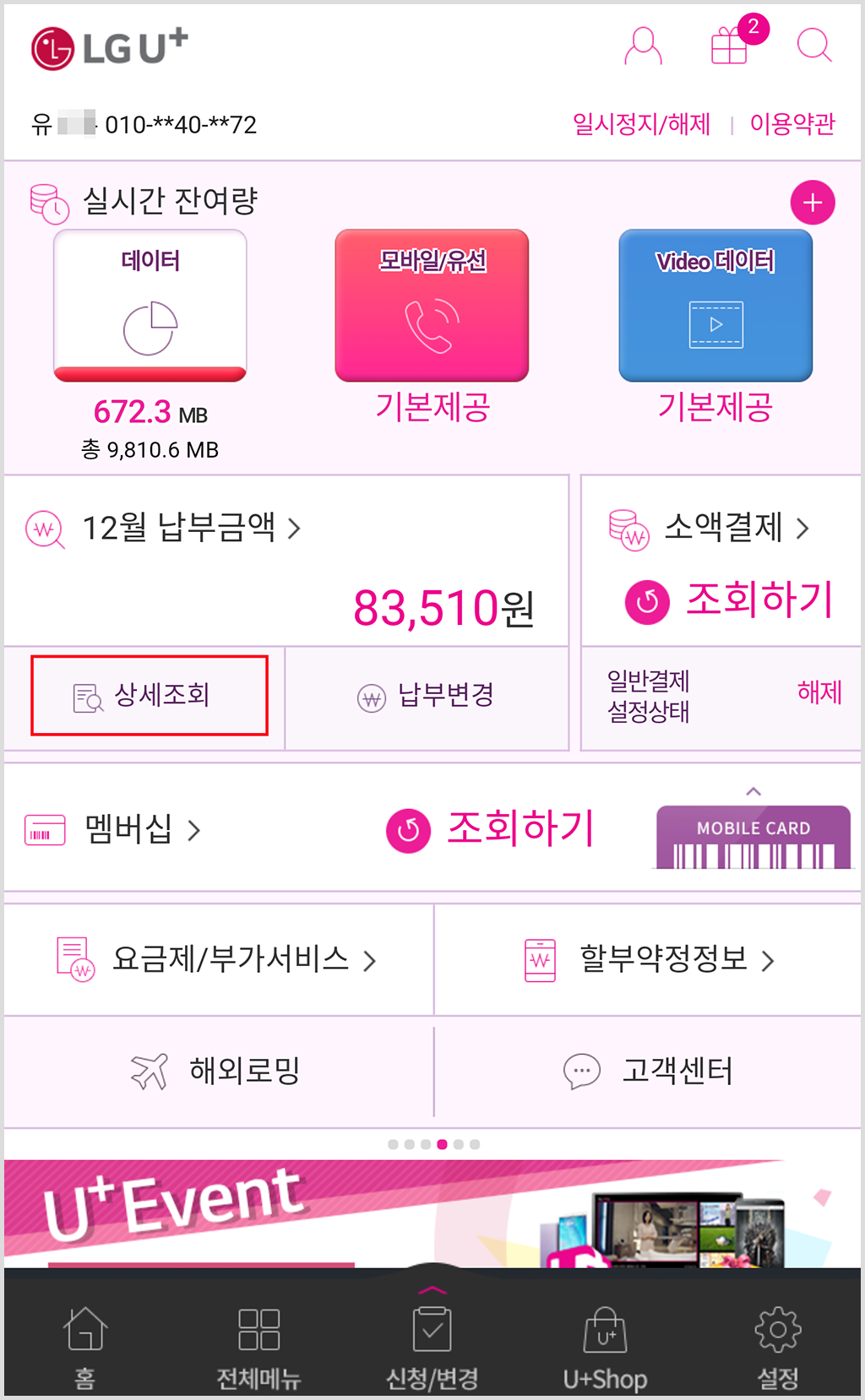
<U+ 고객센터 앱 초기 화면>
초기화면에서는 실시간 잔여량이 가장 위에 표기되고 그 바로 아래에 전월 청구 금액이 표시됩니다. 그리고 이것의 상세 내역을 확인하려면 ‘상세조회’ 버튼을 터치하면 됩니다.
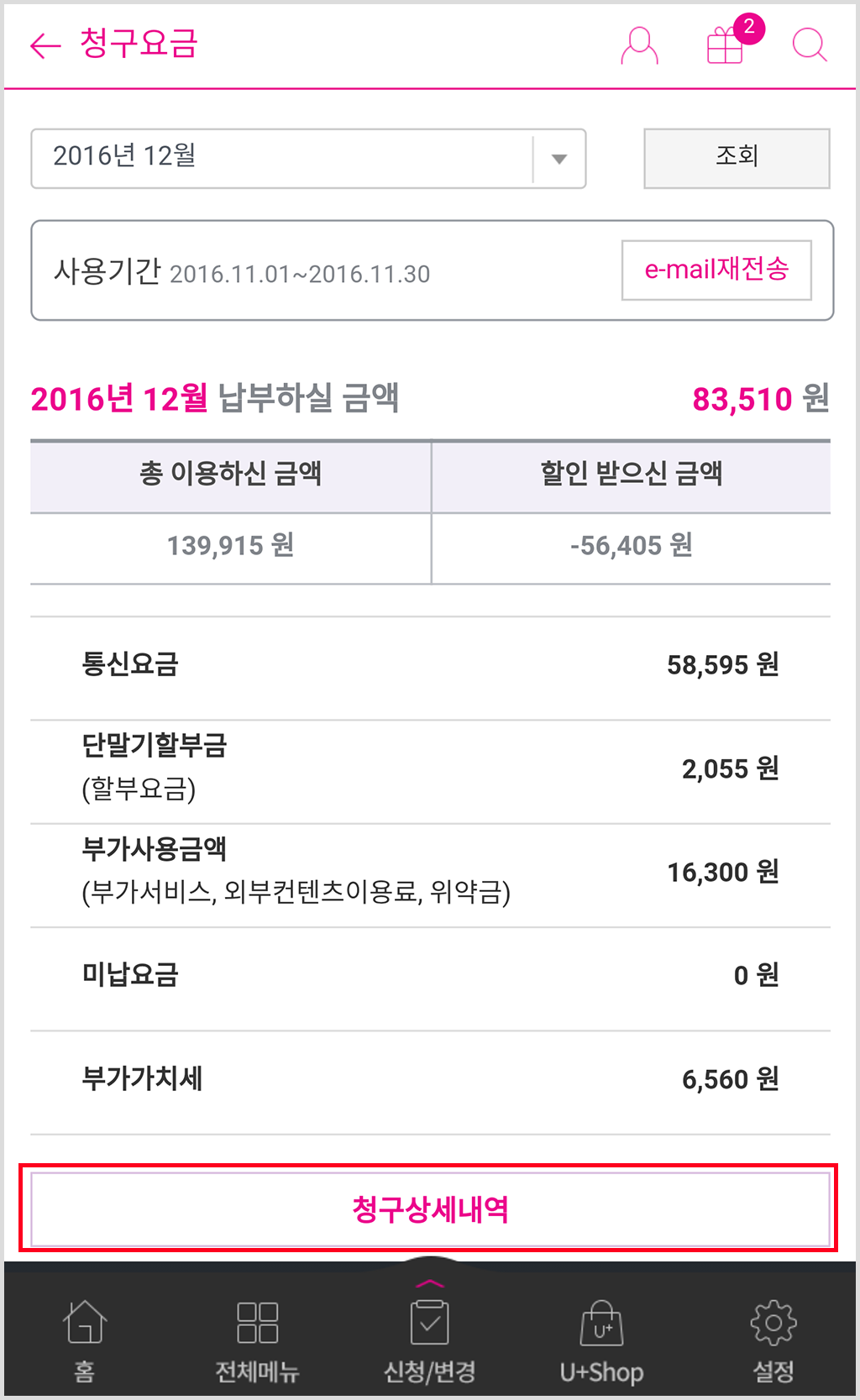
<상세 내역>
청구요금 보기로 이동하면 항목별로 구분된 금액이 나옵니다. 여기에서 세부 항목을 보려면 아래에 있는 ‘청구상세내역’을 누릅니다.
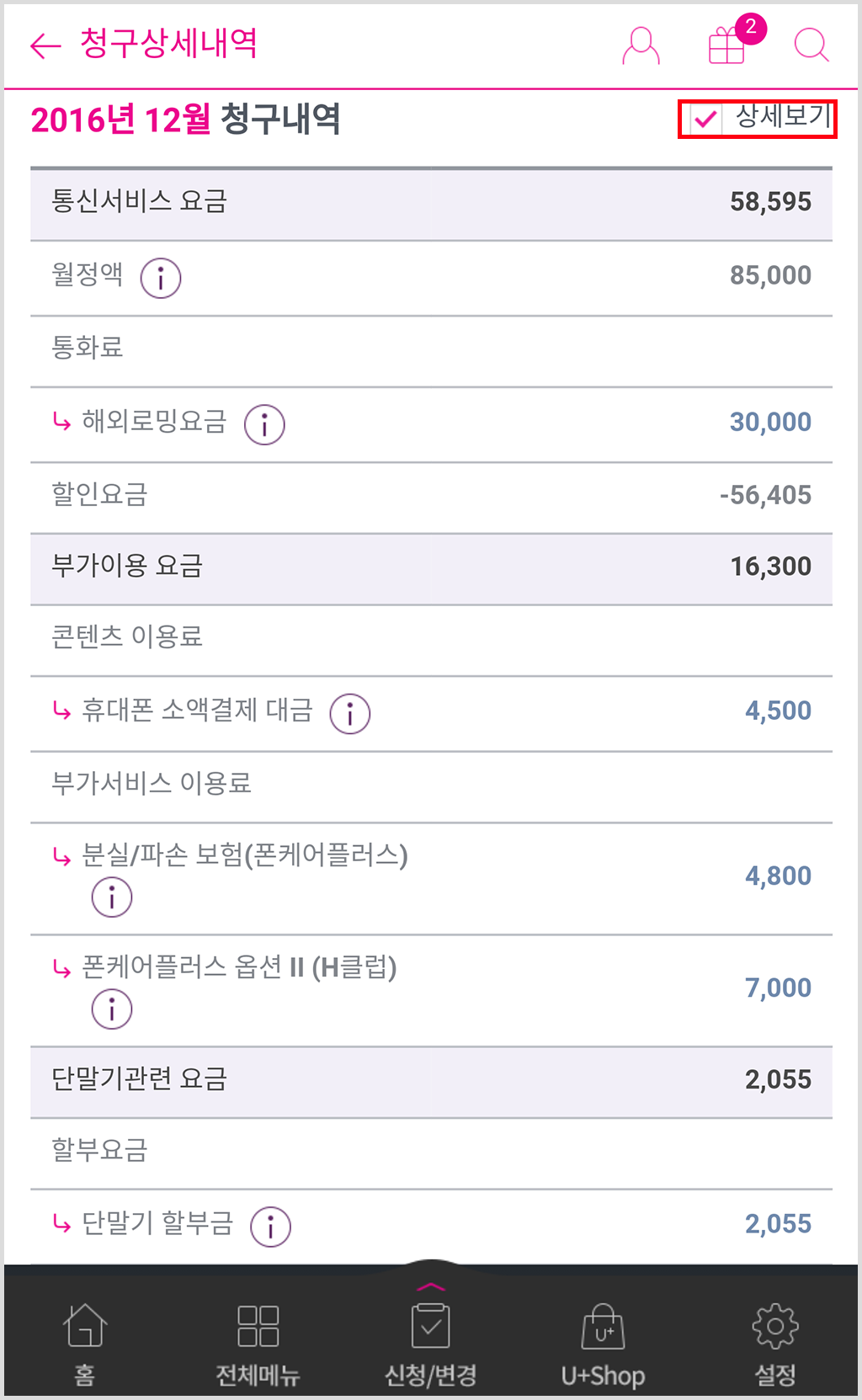
<청구 내역 상세 보기>
화면 오른쪽 위에 있는 ‘상세보기’를 체크하면 항목별로 자세히 볼 수 있습니다. PC에서 보던 화면과 비슷하죠?
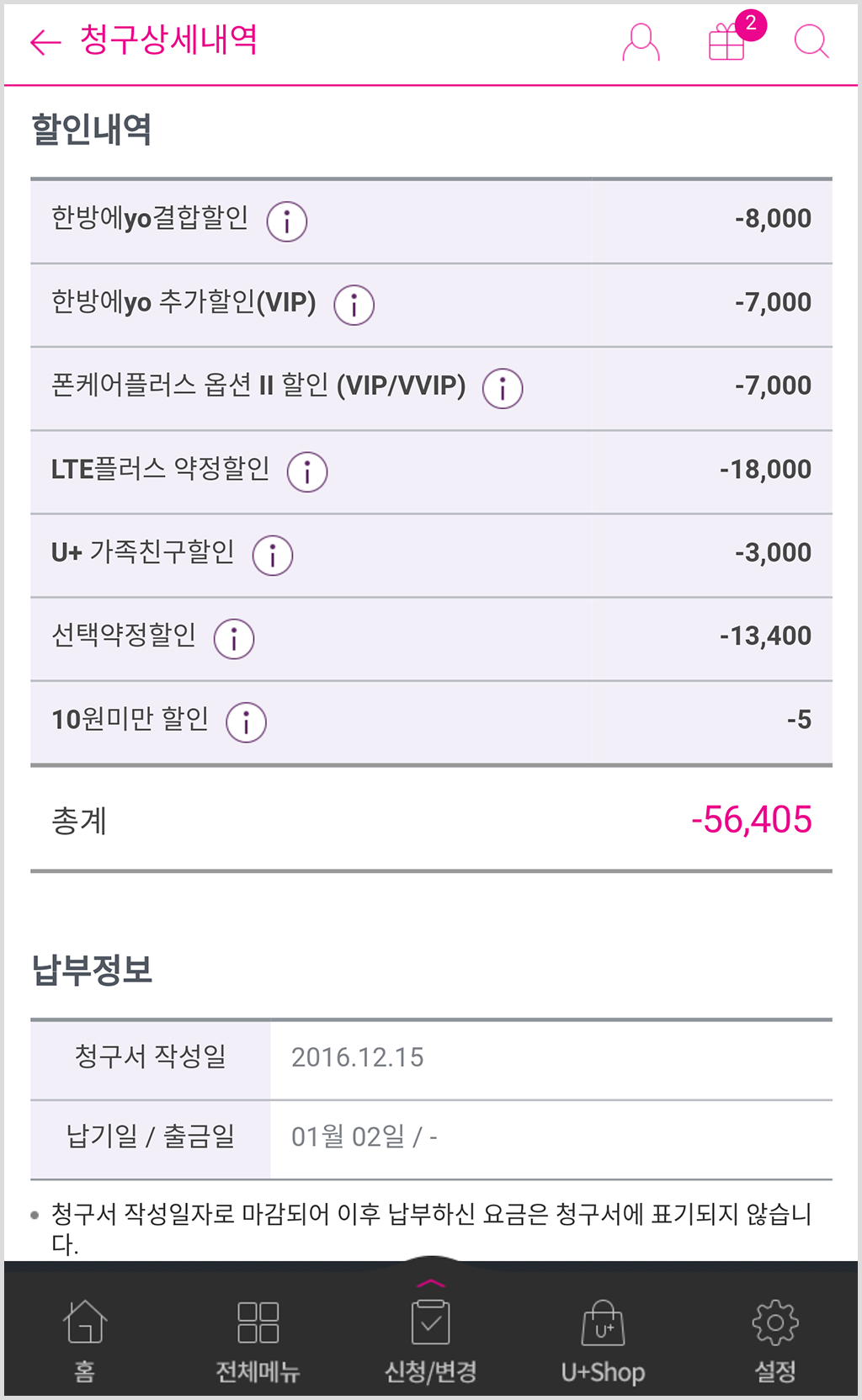
<할인 내역 상세 보기>
청구 내역에서 아래로 내리면 할인 내역도 자세히 볼 수 있습니다. 할인 내역에서는 각 항목 끝에 붙어 있는 ‘i’ 아이콘을 누르면 항목에 대한 설명도 볼 수 있습니다.
날 위한 이용 가이드 – 이용 요금 청구서 확인 방법과 재발행 방법을 PC와 모바일에서 어떻게 하는지 알아봤는데요. 다음 시간에도 여러분들이 많이 묻는 질문하는 것들을 뽑아서 자세히 알려드리겠습니다.
이상으로 LG유플러스 공식블로그였습니다.
이달의 요금 청구서를 확인하고 싶으신가요?
이동통신 서비스를 이용하면 매달 사용한 서비스에 대해 청구서를 발급 받습니다. 요즘은 음성/문자/데이터가 고정되어 있는 월 정액 형태의 LTE 요금제를 많이 이용하기 때문에 특별한 일이 없으면 매달 청구되는 요금은 전월과 동일합니다.
하지만 소액결제나 부가 서비스, 로밍 서비스 등을 이용한다면 청구 요금이 달라지고 여기에 홈 서비스 등의 결합이 이루어진다면 또 바뀌기 때문에 청구서를 확인하는 경우가 종종 있습니다. 이때 요금 청구서를 쉽고 간편하게 확인하는 방법에 대해 알려드리겠습니다.
PC에서 확인하는 방법
요금 청구서 확인은 LG유플러스 공식 홈페이지에서 로그인 후 확인할 수 있습니다.
<LG유플러스 공식홈페이지>
공식홈페이지에서 요금 청구서를 확인하는 경로는 3곳이 있습니다. 로그인을 한 이후 ‘고객센터’, ‘My페이지’, ‘요금조회’에서 모두 확인할 수 있습니다.
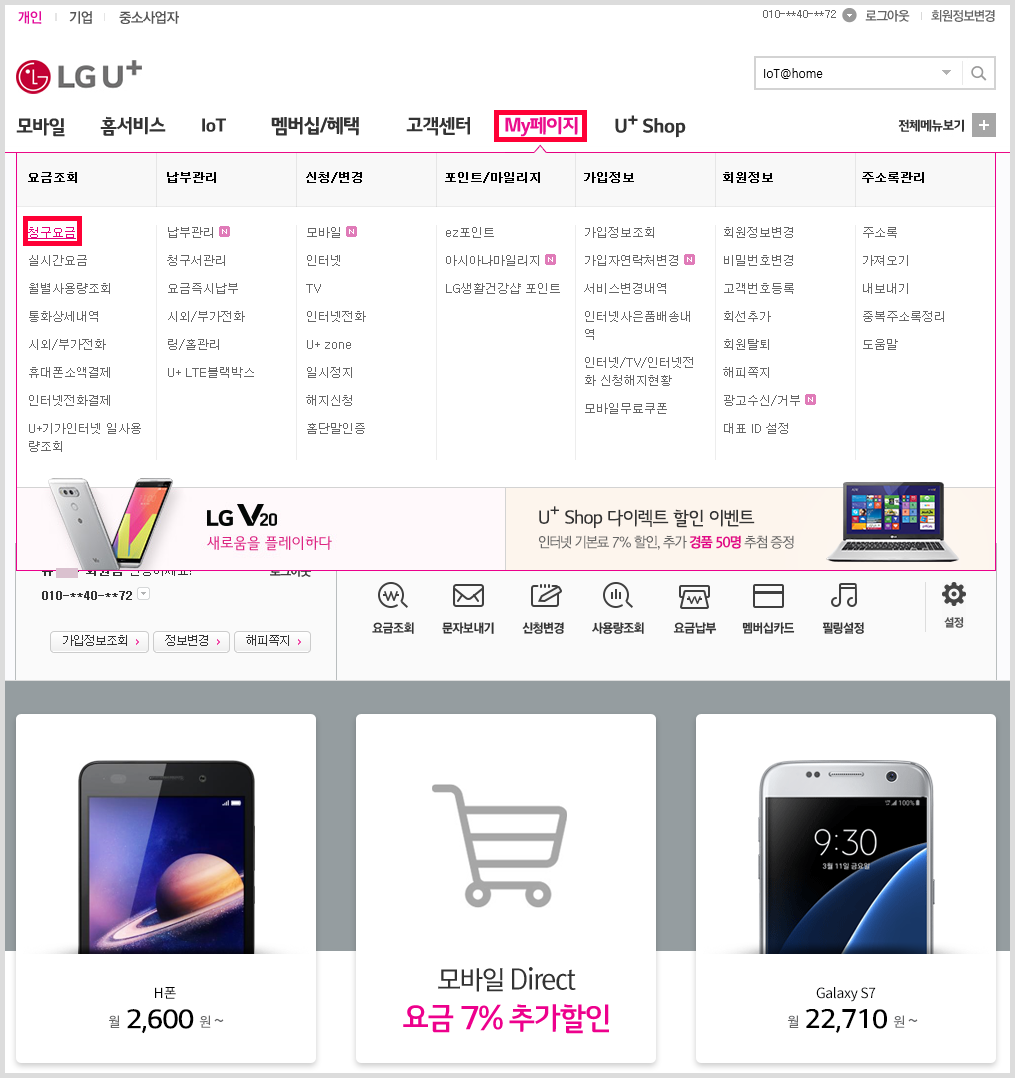
<My페이지 -> 청구요금에서 청구서 확인>
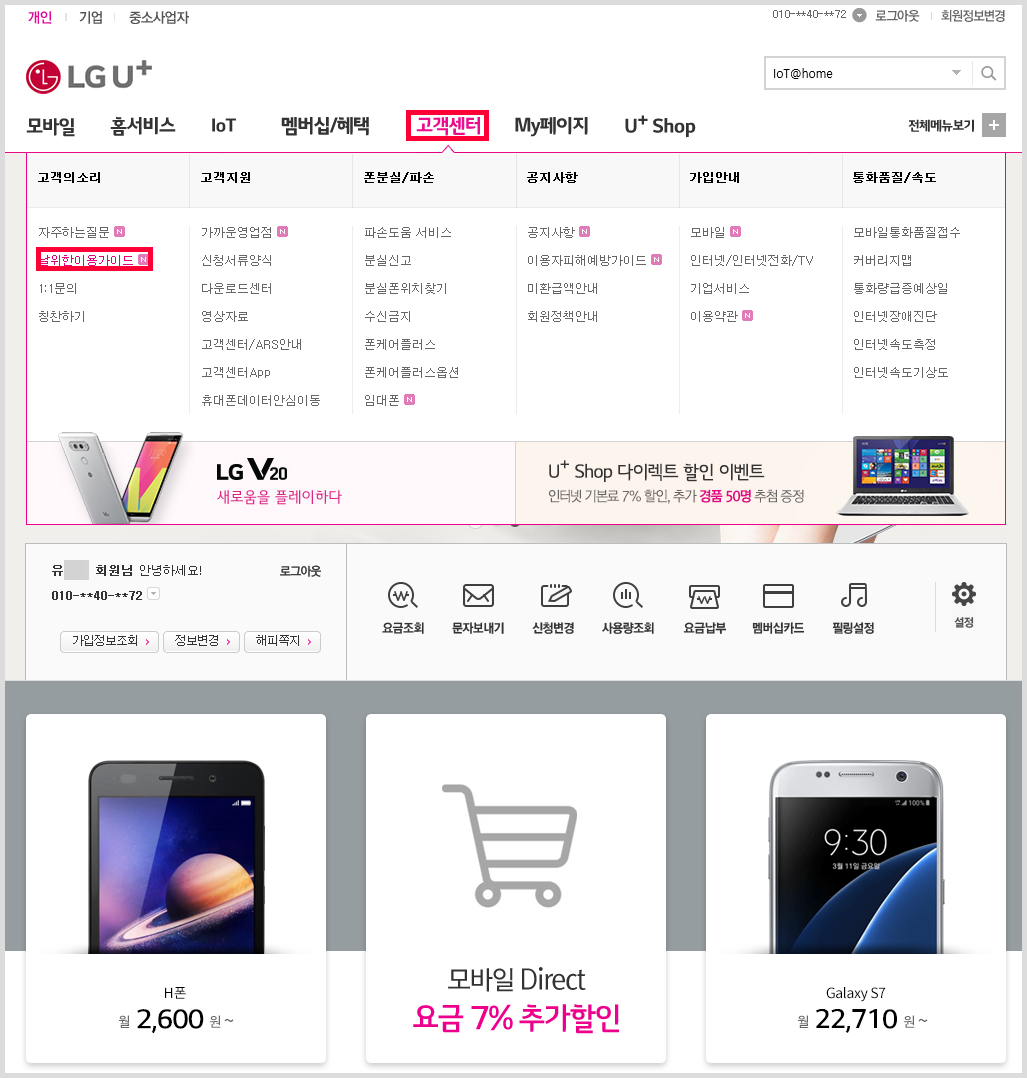
<고객센터 -> 날위한이용가이드 메뉴를 통해 접근 가능>
여기에서는 ‘고객센터’ -> ‘날위한이용가이드’ 메뉴를 통해 요금 청구서를 확인하는 방법을 추천합니다. 날 위한 이용가이드 메뉴에서는 요금 청구서 외에 다양한 도움말을 접할 수 있기 때문입니다.
<날 위한 이용 가이드에서는 고객들이 가장 많이 찾는 메뉴가 정리되어 있습니다>
‘날 위한 이용가이드’ 메뉴로 이동한 뒤 ‘청구요금 확인 및 청구서 관리하기’에서 ‘요금조회’를 클릭하면 최근 발행된 청구서를 확인할 수 있습니다.
<최근 발행된 요금 청구서 확인>
요금 조회를 하면 기본적으로 모바일 요금이 확인됩니다. 만약 인터넷&TV 서비스 이용 요금 청구서를 보려면 ‘청구서 선택’에서 ‘U+ 인터넷’을 선택하면 됩니다.
청구서를 보면 발행된 월과 사용기간, 최총 청구 금액과 총 이용금액 및 할인 금액이 나옵니다. 그리고 그 아래쪽에는 항목별로 구분된 요금과 납부 정보를 확인할 수 있습니다.
보다 상세 내역은 화면을 조금 더 내리면 볼 수 있습니다.
<청구내역 상세 보기>
상세보기 내역에서는 크게 4가지 탭으로 구분 됩니다. 실 청구 비용 상세보기, 할인내역 상세 보기, 최근 6개월 요금 비교, 모바일 포인트(멤버십 포인트) 내역입니다.
청구내역 상세 보기를 하면 ‘통신서비스 요금’, ‘부가 이용 요금’, ‘단말기 관련 요금’으로 나눠서 상세 내역을 볼 수 있습니다.
통신서비스 요금에서는 사용하고 있는 요금제의 기본 요금 외에 추가 통화/문자/데이터 사용료와 로밍 요금 등 실제 청구된 음성 및 데이터 통신 요금을 확인할 수 있습니다.
부가 이용 요금에서는 각종 부가 서비스와 소액결제 이용 요금에 대한 상세 내역을 볼 수 있습니다.
마지막으로 단말기 관련 요금은 단말기 월 할부금과 할부 이자가 표기됩니다.
<할인 상세 내역 안내>
할인 내역 상세보기에서는 모바일 서비스에서 받는 상세 할인 내역이 항목별로 자세히 나옵니다. 이용하는 요금제가 고가이거나 결합 상품을 이용하고 있다면 할인 내역과 금액도 커지는데요. 이에 대해 자세히 볼 수 있습니다.
<최근 6개월 사용 요금 비교>
이 곳에서는 최근 6개월 동안 청구된 요금 비교를 할 수 있습니다. 요금 비교는 청구된 요금을 기준으로 하고 지난 청구 금액의 상세 내역을 보고 싶다면 화면을 위로 올려 보고 싶은 월을 선택해서 보면 됩니다.
마지막으로 모바일 포인트 내역에서는 잔여 멤버십 포인트를 확인할 수 있습니다. 멤버십 포인트에 대해 보다 자세히 보려면 ‘멤버십/혜택’ -> ‘My멤버십’ 또는 U+ 멤버십 앱에서 확인할 수 있습니다.
마지막으로 청구서를 재발행하고 싶다면 ‘고객센터’ -> ‘날위한이용가이드’ -> ‘요금조회’에서 연관 서비스 중 ‘청구서관리’를 선택하면 됩니다.
청구서 재발행 메뉴에서는 ‘신청월’과 ‘신청사유’를 선택하고 요청 방식에서 ‘이메일’이나 ‘SMS’를 선택한 뒤 신청하면 됩니다.
스마트폰으로 확인하는 방법
스마트폰에서 청구서를 확인하는 방법은 PC보다 더 간단합니다. 바로 U+ 고객센터 앱을 이용하는 것인데요.
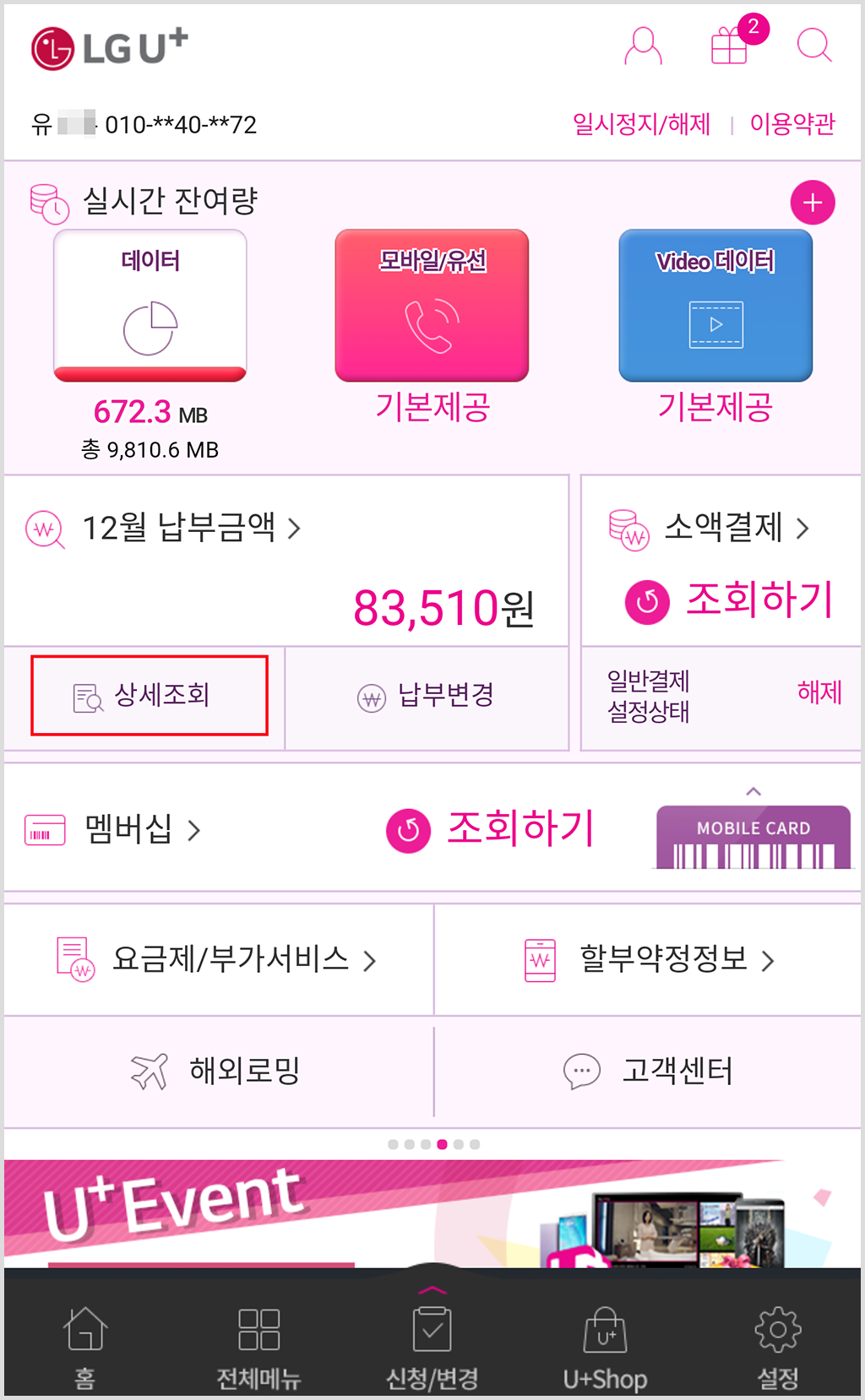
<U+ 고객센터 앱 초기 화면>
초기화면에서는 실시간 잔여량이 가장 위에 표기되고 그 바로 아래에 전월 청구 금액이 표시됩니다. 그리고 이것의 상세 내역을 확인하려면 ‘상세조회’ 버튼을 터치하면 됩니다.
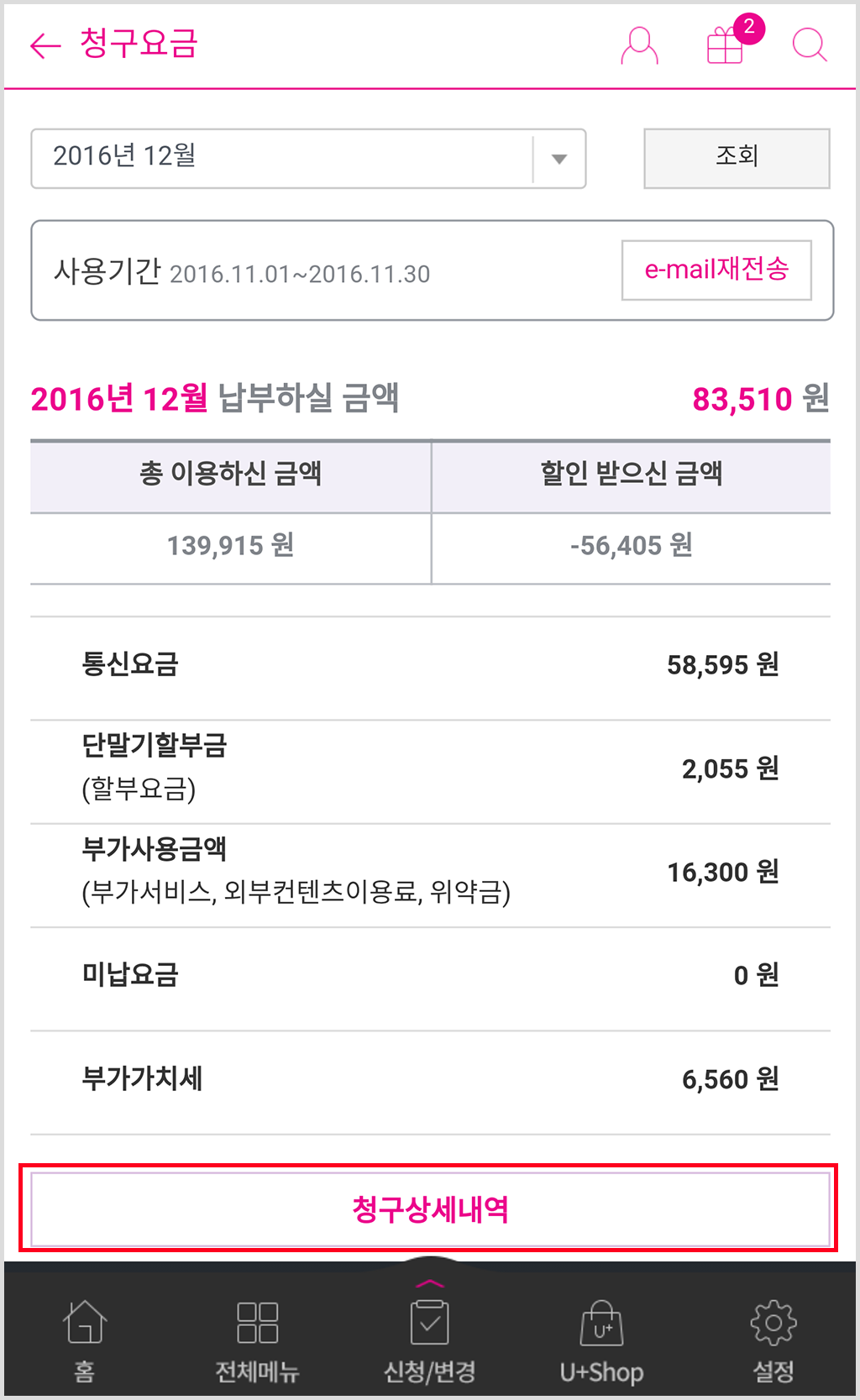
<상세 내역>
청구요금 보기로 이동하면 항목별로 구분된 금액이 나옵니다. 여기에서 세부 항목을 보려면 아래에 있는 ‘청구상세내역’을 누릅니다.
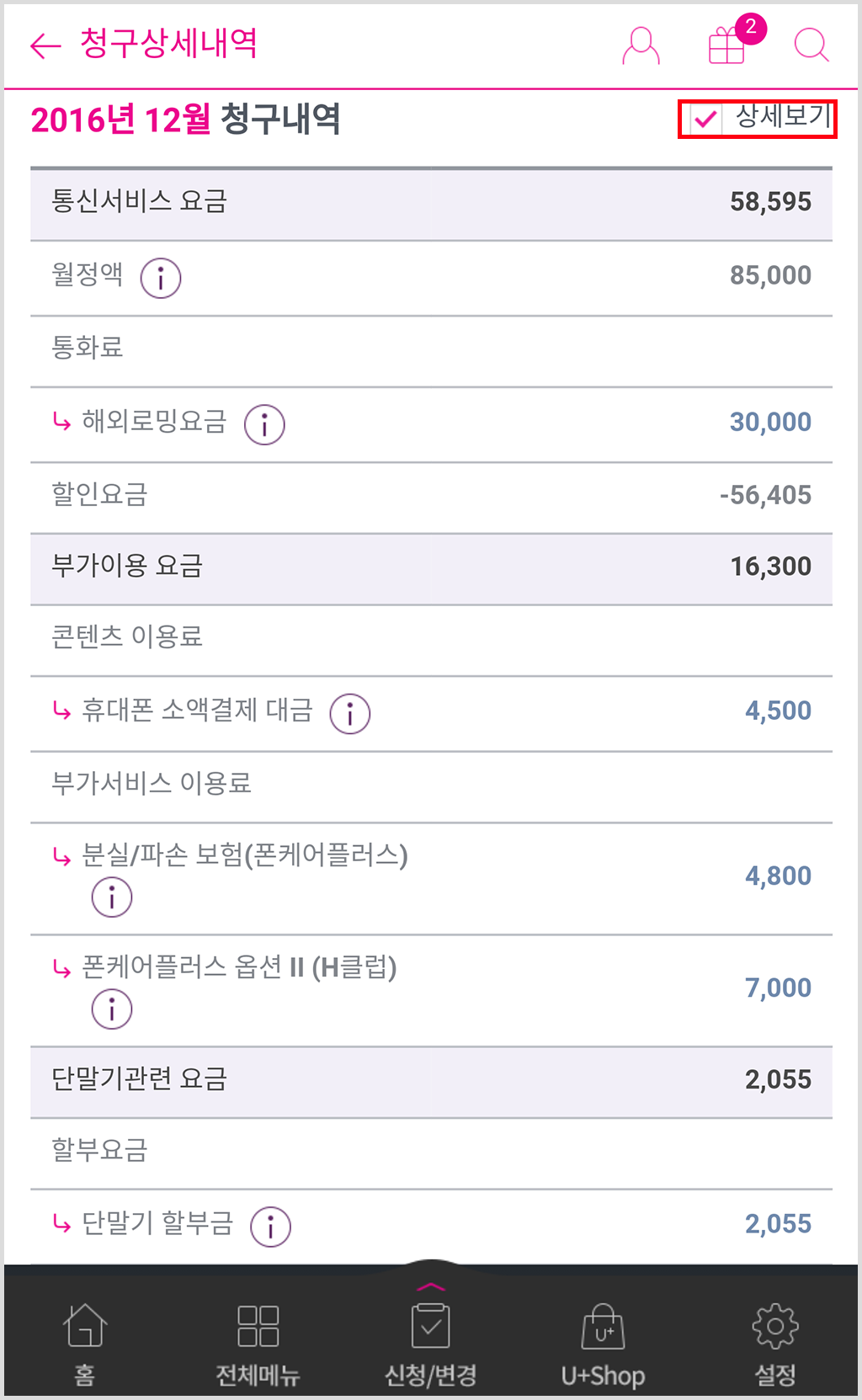
<청구 내역 상세 보기>
화면 오른쪽 위에 있는 ‘상세보기’를 체크하면 항목별로 자세히 볼 수 있습니다. PC에서 보던 화면과 비슷하죠?
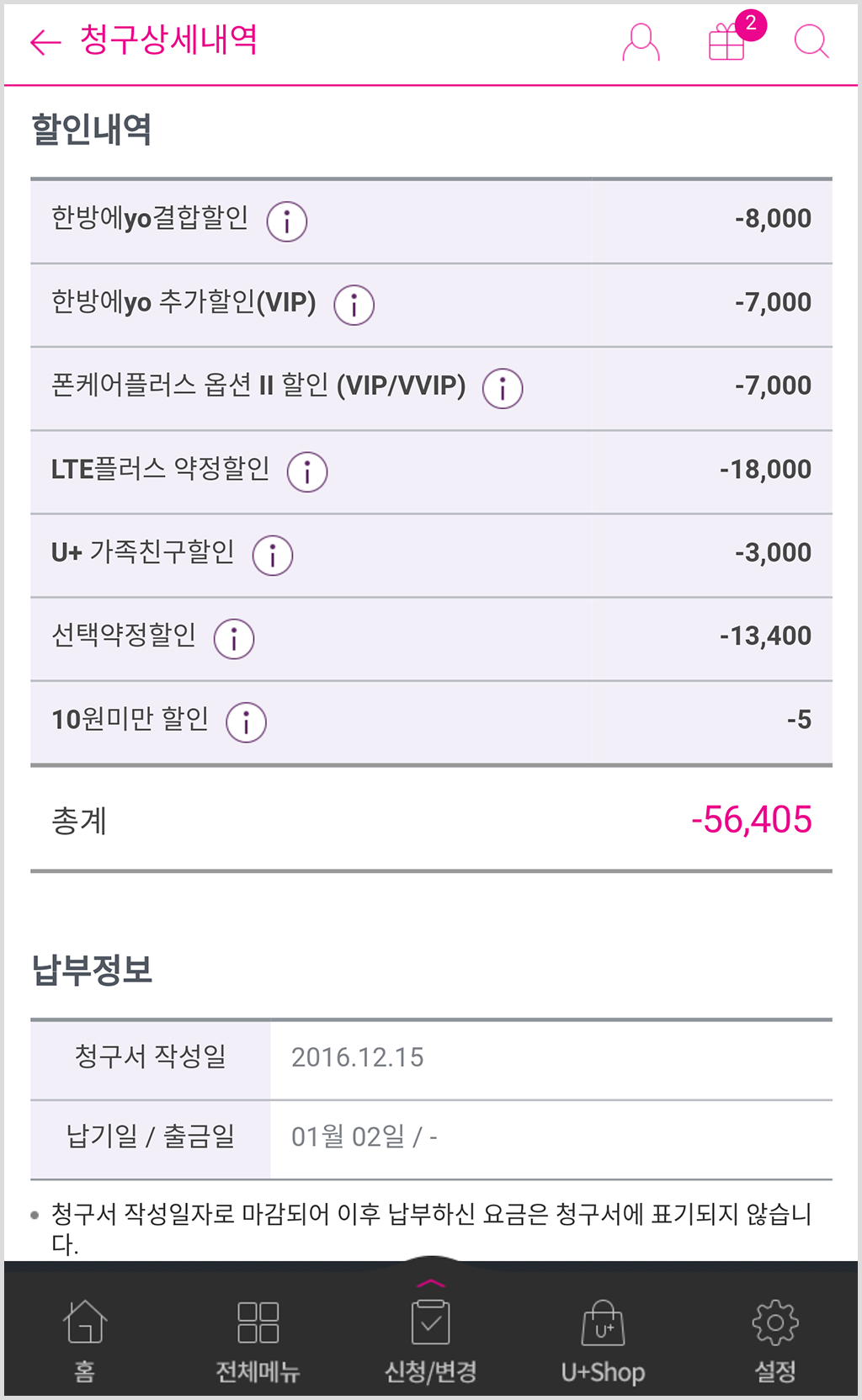
<할인 내역 상세 보기>
청구 내역에서 아래로 내리면 할인 내역도 자세히 볼 수 있습니다. 할인 내역에서는 각 항목 끝에 붙어 있는 ‘i’ 아이콘을 누르면 항목에 대한 설명도 볼 수 있습니다.
날 위한 이용 가이드 – 이용 요금 청구서 확인 방법과 재발행 방법을 PC와 모바일에서 어떻게 하는지 알아봤는데요. 다음 시간에도 여러분들이 많이 묻는 질문하는 것들을 뽑아서 자세히 알려드리겠습니다.
이상으로 LG유플러스 공식블로그였습니다.


